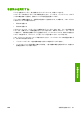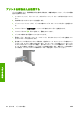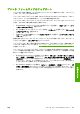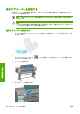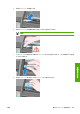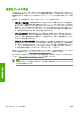HP Designjet Z6100 Series Printers-How to Use the Printer
プリンタ ファームウェアのアップデート
プリンタのさまざまな
機能は
、プリンタ内のソフトウェア
によって制御されています
。このソフトウ
ェア
は
、ファームウェア
とも呼ばれます
。
ファームウェアの
アップデートは
、随時、Hewlett-Packardから入手することができます。この
アッ
プデート
により
、プリンタの性能
が向上し
、プリンタの機能
が拡張されます
。
ファームウェアの
アップデートは
、インターネットからダウンロード
してプリンタにインストールで
きます。以下の中から最も便利な方法をご使用ください。
●
Windowsの場合、HP Easy Printer Careで使用するプリンタ
を選択し
、[サポート] タブ、[ファ
ームウェアのアップデート] を選択します。
●
Mac OSの場合、HP プリンタユーティリティを開き、[サポート] を選択してから [ファームウ
ェアのアップデート] を選択します。
●
使用するプリンタの内蔵Webサーバで [セットアップ] タブを選択し、[ファームウェアのアッ
プデート] を選択します。
画面の指示
に従ってファームウェア
ファイルを
ハードディスクに保存します
。次
に
、ダウンロード
したファイル
を選択し
、[アップデート] をクリック
します
。
ファームウェア
には
、最も一般的に使用される用紙プロファイル
が含まれています
。追加の用紙
プロ
ファイルは、別途ダウンロードできます。
61 ページの 「用紙プロファイルをダウンロードする 」
を参照してください。
ファームウェア ファイルをプリンタにアップロードする処理に非常に時間がかかる場合は、プロキ
シ サーバの使用
がその原因であることがあります
。その
場合は
、プロキシ サーバ
を経由せずに内蔵
Webサーバに
直接アクセスします
。
●
WindowsのInternet Explorer 6を使用
している場合は
、[ツール] - [インターネット オプショ
ン] - [接続] - [LANの設定] をクリック
し
、[ローカル アドレスには
プロキシ
サーバー
を使
用しない] チェック ボックスを
選択します
。さらに高度な設定
を行うには
、[詳細設定] タブ
をクリックし、プロキシ サーバを使用しないように、プリンタのIPアドレスを [次で始まるア
ドレスにはプロキシを使用しない] の一覧に追加します。
●
Mac OSのSafariを使用
している場合は
、[Safari] - [環境設定] - [詳細] をクリック
し
、[プ
ロキシ:設定を
変更
] ボタンをクリック
します
。プロキシ サーバを使用
しないように
、プリン
タのIPアドレスまたはドメイン名を [プロキシ設定を使用しないホストとドメイン] の一覧に
追加します。
JAWW プリンタ ファームウェアのアップデート 183
プリンタ
の保守